جامعترین آموزش نصب پایتون در سرور مجازی

زبان برنامهنویسی پایتون، یکی از سادهترین و پر کاربردترین زبانها برای انجام کد نویسی است که با نصب بر روی سرور مجازی کار شما بسیار راحت خواهد کرد. این زبان به دلیل چند منظوره و شیگرا بودن معمولا بر روی سیستمهای مختلف قابل اجراست. کاربران از این زبان میتوانند در زمینههای مختلف بسیاری نظیر توسعه وب، یادگیری ماشین، پروژههای هوش مصنوعی و … استفاده کنند. بنابراین اگر به فعالیتهای این چنینی علاقه دارید، زبان پایتون بهترین انتخاب برای شما عزیزان خواهد بود. چرا که یادگیری زبان پایتون نه تنها بسیار راحتتر و آسانتر از دیگر زبانهای کد نویسی موجود است، بلکه بر روی اکثر سیستمها قابل اجراست. شما حتی میتوانید پایتون را بر روی گوشی هوشمند خود نصب و آن را اجرا کنید. برای شروع نیز میتوانید با خرید هاست، خرید سرور مجازی یا خرید سرور اختصاصی و نصب پایتون بر روی آن اولین قدم خود را در این راه بردارید.
پایتون و مزایای آن
همانطور که گفتیم پایتون یک زبان برنامهنویسی شیگرا و چند منظوره است که در طیف گستردهای از برنامهها و زمینههای مختلف کارآیی دارد. از آنجایی که پایتون توانایی تطبیق پذیری بسیار بالایی دارد، میتوان آن را در سیستمهای مختلف اجر کرد. از طرفی به دلیل سادگی ساختار پایتون، یادگیری آن برای افراد تازه کار بسیار راحت است. بنابراین شما در مدت زمان بسیار کمتری نسبت به دیگر زبانهای برنامه نویسی، میتوانید پایتون را یاد بگیرید. همین موضوع نیز باعث شده تا این زبان در دنیای کد نویسی بسیار محبوب باشد. حتی افراد حرفهای نیز جهت انجام فعالیتهای خود از این زبان برای کدنویسی استفاده میکنند. از جمله مزایای استفاده از پایتون میتوان به موارد زیر اشاره کرد.
زبانی رایگان و متن باز
یادگیری زبان پایتون رایگان است و متن باز بودن آن باعث شده تا برنامهنویسان از طریق کد سورس در راستای اهداف تجاری خود به صورت رایگان بهرهمند شوند. برای یادگیری این زبان کافیست تا سرچی در اینترنت انجام دهید و آموزشهای آنلاین آن بهره ببرید. سایت رسمی پایتون تنها جایی است که شما عزیزان میتوانید آخرین نسخه آن را دانلود کنید. اما توجه داشته باشید که این برنامه به صورت پیش فرض برای سیستم عامل ویندوز است. اما این موضوع بدان معنی نیست که امکان دانلود آن برای سیستم عاملهای دیگر مانند لینوکس، مک و … وجود نداشته باشد.
کاربری آسان برای افراد مبتدی و حرفهای
همانطور که اشاره کردیم کار کردن با پایتون بسیار راحت است. زیرا ساختاری بسیار ساده دارد که کاربری آن را نه تنها برای افراد حرفهای بلکه برای مبتدیها نیز آسان کرده است. علت سهولت در استفاده از پایتون نیز به قوانین دستوری و کد نویسی ساده آن برمیگردد.
دارای کامیونیتی بسیار بزرگ
شاید بتوان گفت که یکی از بزرگ ترین مزیتهای استفاده از پایتون در کد نویسی، همین کامیونیتی بسیار بزرگ آن است. زیرا دارا بودن کامیونیتی بسیار بزرگ به این معنی است که حتی در صورت بروز هر گونه مشکل، توسعه دهندگان بسیار حرفهای وجود دارند که مشکل را در سریعترین زمان ممکن رفع خواهند کرد. بد نیست بدانید که پایتون توانسته در سال 2018 رتبه اول را طبق رتبهبندی IEEE کسب کند.
منبعهای آموزشی مختلف
یکی از بزرگترین دغدغههایی که هنگام یادگیری هر فردی با آن مواجه میشود، منابع آموزشی است. این در حالیست که شما برای یادگیری پایتون با چنین مشکلی مواجه نخواهید شد. زیرا علاوه بر خود پایتون، منابع آموزشی بسیار زیاد دیگری وجود دارند که صفر تا هزار برنامه نویسی با این زبان را به شما آموزش خواهند داد.
امکان نصب کتابخانههای متن باز
در فضای پایتون نه تنها کتابخانههای متن باز متعددی وجود دارد، بلکه شما میتوانید هر کتابخانه متن باز دیگری را بر روی آن نصب کنید. پایتون از این کتابخانهها جهت گسترش عملکردهای خود استفاده خواهد کرد. نصب کتابخانه متن باز به پایتون نیز کاری بسیار آسان است. تنها کافیست کد دستوری زیر را وارد کنید تا کتابخانه مورد نظر شما نصب شود.
| pip install [libraryName] |
در قسمت Name نام کتابخانه متن باز مورد نظر خود را وارد کنید.

نصب پایتون در سرور مجازی
حال که به مزایا و کاربرد پایتون پی بردید، به سراغ نصب آن بر روی سرور مجازی میرویم. اینکه سیستم عامل سرور شما ویندوز یا لینوکس باشد، نحوه نصب پایتون بر روی آن متفاوت خواهد بود. ما در این بخش راههای نصب پایتون بر روی سرور مجازی ویندوز و لینوکس را به شما عزیزان آموزش میدهیم.
نصب پایتون بر روی سرور مجازی لینوکس
قبل از آنکه به نصب پایتون بر روی سرور مجازی لینوکس اقدام کنید، ابتدا از فعال بودن به صورت پیش فرض بر روی سرور مطمئن شوید. برای اطمینان از فعال یا غیرفعال بودن پایتون بر روی سیستم لینوکس کافیست تا کد دستوری (python3) را وارد کنید. در صورتی که این برنامه به صورت پیش فرض نصب باشد با پیغامی مانند متن زیر مواجه خواهید شد که ورژن پایتون را به شما ارائه میکند.
| Output
Python 3.8.5 (default, Jan 27 2021, 15:41:15) [GCC 9.3.0] on Linux Type “help”, “copyright”, “credits” or “license” for more information.
|
اما در صورتی که پایتون بر روی سرور لینوکس به صورت پیش فرض نصب و فعال نباشد، خروجی کد دستوری شما مشابه متن زیر است.
| Output
Command’ python3′ not found. Did you mean: command ‘python0’ from snap python0 (0.9.1) command ‘python3’ from deb python3 (3.8.2-0ubuntu2) command ‘python2’ from deb python2 (2.7.17-2ubuntu4) See ‘snap info ’ for additional versions.
|
در صورتی که پایتون نصب باشد، میتوانید به راحتی از آن جهت انجام کارهای خود استفاده کنید. اما در صورت غیرفعال بودن آن کافیست مراحل زیر را قدم به قدم انجام دهید تا پایتون بر روی سرور مجازی لینوکس شما اجرا شود.
بهروز رسانی سرور مجازی لینوکس

قبل از نصب پایتون شما باید نسخه سرور لینوکسی خود را بهروز کنید. برای به روز کردن سرور نیز بسته به نوع توزیع لینوکسی که استفاده میکنید، کدهای متفاوتی را باید اجرا کنید.
در صورتی که توزیع لینوکس شما از نوع اوبونتو و دیبان است کد ” sudo apt update” و در صورت استفاده از توزیع centOS کد ” sudo yum update -y” را وارد کنید.نصب آخرین نسخه پایتون (X.3) برای نصب آخرین نسخه پایتون د ر صورتی که از توزیع لینوکس اوبونتو و دیبان استفاده میکنید کد ” sudo apt install python3″ و برای تویع لینوکس centOS کد ” sudo yum install python3″ را وارد کنید.
تاییدیه نصب پایتون
برای آنکه بدانید پایتون بر روی سرور لینوکس شما نصب شده یا نه، کافیست مراحلی را که در ابتدای این بخش بیان کردیم را مجدد، انجام دهید. کد دستوری python3 را اجرا کنید. اگر متن زیر نمایش داده شد، یعنی نصب پایتون با موفقیت انجام شده است.
| Python 3.8.5 (default, Jan 27 2021, 15:41:15) [GCC 9.3.0] on Linux Type “help”, “copyright”, “credits” or “license” for more information. |
تست نرمافزار اسکریپ پایتون
اغلب اسکریپهای پایتون دارای پسوند .py extension هستند. بنابراین شما میتوانید با همین پسوند یک فایل ادیتوری جدید برای خود بسازید. برای این کار کدی تحت عنوان Name hello.py اجرا کنید. در بخش name نام فایل خود را تایپ کنید. با اجرای این کد پنجره مشکی برای شما باز میشود که کافیست کد دستوری زیر را در آن کپی کنید. سپس با نگه داشتن دو کلید ctrl و X آن را ذخیره کنید.
| #hello.pyprint(“Hello, may I know your name?”)greeting = input(“Tell me your name here! > “)if greeting:print(“Hello, ” + greeting + “!”)else:print(“Hello!”) |
با اجرای این دستور پیامی جهت ذخیره نمایش داده میشود که جهت تایید ان باید حرف Y را تایپ و اینتر را بزنید. حال میتوانید به صفحه اصلی برگشته و دستور python3 hello.py را اجرا کنید. در صورتی که پایتون به درستی نصب شده باشد، دستوری که در مرحله قبل ذخیره کردید باید نمایش داده شود. در صورت نمایش این فایل، شما اولین قدم خود را برای استفاده از پایتون در سرور مجازی لینوکس انجام دادهاید.
نصب پایتون بر روی سرور مجازی ویندوز
در این بخش نیازی به تست فعال بودن پایتون به صورت پیش فرض بر روی سرور نیست. میتوانید مستقیما به سراغ نصب آن بروید. زیرا زبان پایتون به صورت پیش فرض بر روی سرور مجازی ویندوز نصب و فعال نیست. برای نصب پایتون بر روی سرور ویندوز شما باید آخرین نسخه آن را از مرکز دانلود پایتون دانلود کنید. نرمافزاری را انتخاب کنید که مناسب سیستم ویندوز شما باشد. اما توصیه ما به شما نسخه 64 بیتی آن است. زمانی که برنامه دانلود میشود، پیامی تحت عنوان Add Python 3.7 to PATH را خواهید دید که با انتخاب گزینه Install Now نصب پایتون شروع خواهد شد.قبل از شروع نصب از شما سوال پرسیده می شود که آیا قصد غیرفعال کردن محدودیتهای موجود را دارید یا خیر؟ در صورت موافقت با غیرفعال شدن این محدودیتها، باید گزینه Disable Path Length Limit را انتخاب کنید. این گزینه تمامی محدودیتهای موجود بر روی متغیر MAX_PATH را غیرفعال و حذف خواهد کرد. در غیر این صورت با انتخاب گزینه Close نصب پایتون شروع خواهد شد. در صورتی که تمامی مراحل نصب را به درستی انجام داده باشید باید پنجرهای مشکی مانند تصویر زیر به شما نمایش داده شود.
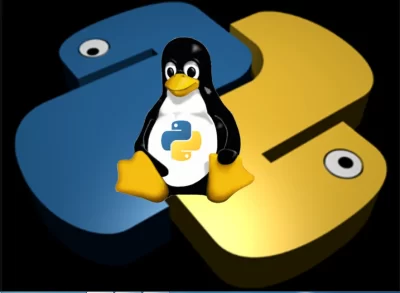
سخن پایانی
ما در این مقاله سادهترین روشها را برای نصب پایتون بر روی سرور مجازی لینوکس و ویندوز به شما عزیزان آموزش دادیم. همانطور که مشاهده کردید نصب پایتون بر روی سرورهای مجازی لینوکس و ویندوز اصلا کار دشواری نیست. میتوانید برای نصب این برنامه کدهای ارائه شده کپی و در فضای سرور خود اجرا کنید. اگر همچنان سوالاتی در رابطه با نصب پایتون بر روی سرور مجازی دارید، میتوانید با کارشناسان ما تماس بگیرید تا شما را راهنمایی کنند. همچنین میتوانید نظرات و سوالات خود را از بخش دیدگاهها با ما به اشتراک بگذارید تا کارشناسان ما پاسخگوی شما باشند.

 سرور اختصاصی
سرور اختصاصی
 سرور مجازی
سرور مجازی
 میزبانی سرور
میزبانی سرور

 هاست
هاست
 هاست لینوکس ایران
هاست لینوکس ایران
 هاست Nodjs
هاست Nodjs
 هاست وردپرس ایران
هاست وردپرس ایران
 هاست حجمی
هاست حجمی

 کلاس آنلاین
کلاس آنلاین
 گواهی نامه امنیتی
گواهی نامه امنیتی

 خدمات فضای ابری
خدمات فضای ابری
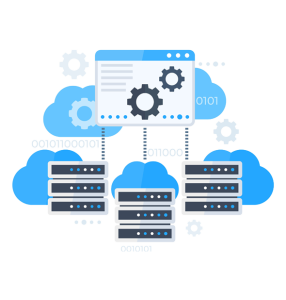
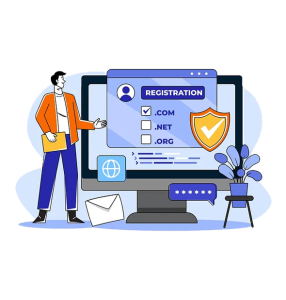
 عضویت
عضویت ورود
ورود